7.1.7. ハウツー - クイックガイド¶
ハウツー - クイックガイド¶
特定のセットアップおよび構成アーキテクチャーを実現する方法に関する一連の記事です。
「No Agent」 ダイレクト・デスクトップ・アクセス¶
Connect を使用して個々のワークステーションを個々のエンドユーザに公開する場合、Connect は「No Agent - No Configuration」(エージェントなし - 構成なし)の展開モードをサポートします。このモードを使用するとターゲット・ワークステーションでインストールや構成を行う必要がなくなります。
以下の手順に従って、インストールを必要とせずに個々のワークステーションへのアクセスを公開し、および各ユーザと個々のワークステーション間の 1 対 1 の関係を簡単に定義するよう Connect を構成します。
アーキテクチャ¶
Connect AccessPad クライアントを介してエンドユーザにクライアント・ベースのアクセスを提供する場合、特別なアーキテクチャは必要ありません。
Connect AccessPortal を介してエンドユーザにブラウザ・ベースのアクセスを提供する場合は、アクセスサーバとなるサーバを Connect システムに含める必要があります。このサーバ(Connect 管理サーバー自体にすることも可能)は、セッションをプロキシし、ブラウザ・ベースのアクセスを提供します。
注意
「No Agent」(エージェントなし)モードには、Ericom Secure Gateway が必要です。
機能の詳細¶
「No Agent」モードを使用する場合、エンドユーザは以下の機能を利用できなくなります:
- 印刷
- ファイル転送(アップロードとダウンロード)
「No Agent」モードを使用する場合、管理者は以下の機能を管理コンソールで使用できなくなります:
- ホストの詳細(CPU使用率、メモリ使用率)
- セッション・シャドウイング
- セッション・ログオフ
- セッション・メッセージング
- アプリケーションの公開(フルデスクトップのみがサポートされています)
セットアップ手順(ブラウザアクセス)¶
次の手順は、Connect AccessPortal を介してエンドユーザにブラウザ・ベースのアクセスを提供するためのものです。
注意
小規模なインストールの場合、Connect Server 自体にインストールされている RemoteAgent を、以下の最初のステップに使用できます。
- RemoteAgent-Type2 をスタンドアロン・サーバーにインストールします。
- 「Access Server」ホストグループを作成します。
- 「管理 > システム > グループ」に移動します。
- 「追加」をクリックして、グループ - AccessServersに名前を付けます。
- AccessServers グループの「システム」タブをクリックします
- 上記の RemoteAgent-Type2 を実行しているシステムをこのグループに追加します。
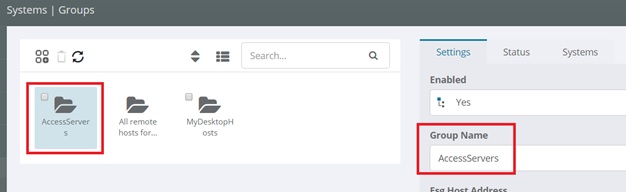
- 「MyDesktopHosts」ホストグループを作成します。
- 「管理 > システム > グループ」に移動します。
- 「追加」をクリックして、グループ - MyDesktopHostsに名前を付けます。
- UserAffinity(ユーザ・アフィニテ)ィを「静的永続」に設定します
- HostNotRunningAction を「Launch Anyway」に設定します。
- Access Server Farmを Access Server のグループ名に設定します。
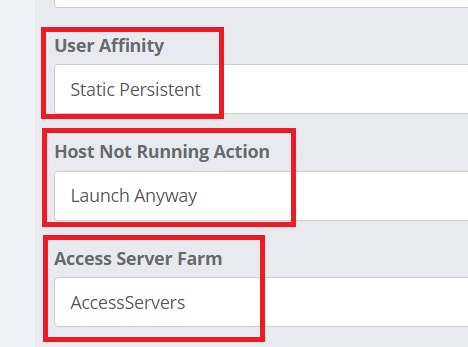
- 「Import User/Workstation List」(ユーザー/ワークステーション・リストのインポート)に進みます。
セットアップ手順(クライアント・アクセス)¶
次の手順は、Connect AccessPad クライアント を介してエンドユーザにブラウザ・ベースのアクセスを提供するためのものです。
- 「MyDesktopHosts」ホストグループを作成します。
- 「管理 > システム > グループ」に移動します。
- 「追加」をクリックして、グループ - MyDesktopHostsに名前を付けます。
- UserAffinity(ユーザ・アフィニテ)ィを「静的永続」に設定します
- HostNotRunningAction を「Launch Anyway」に設定します。
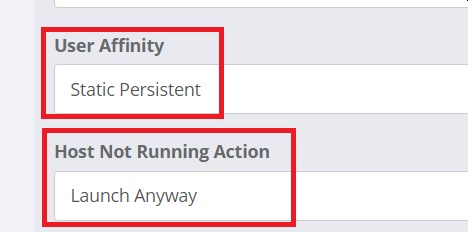
- 「Import User/Workstation List」(ユーザー/ワークステーション・リストのインポート)に進みます。
Import User-Workstation List(ユーザー-クステーションリストのインポート)¶
このプロセスは、各ユーザと個々のワークステーション間の関連付けを Connect にインポートします。
- ユーザ、ホストの 2つの列を持つ Excel スプレッドシートを作成します。
- 「ユーザ」列には、ユーザのユーザ・プリンシパル名( user@domain.com)が含まれ、「ホスト」列には、ワークステーションの完全ドメイン修飾名( computer.domain.com )が含まれている必要があります。
- .CSV ファイルとして保存します。
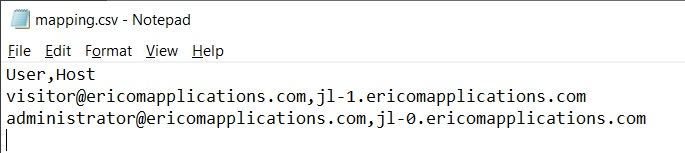
- CSV ファイルを Connect にインポートします。
- Connect サーバー で PowerShell セッションを実行します。
注意
このスクリプトには Powershell バージョン 5.1 が必要です
cd C:\Program Files\Ericom Software\Ericom Connect Configuration Tool\powershell
.\configure-mycomputer.ps1 -createClientlessHost update [filename].csv
- これでリストが Connect にインポートされます
デスクトップをユーザに公開する¶
- 新しいデスクトップ・リソースを公開します。
- これを、MyDesktopHost システムグループにマップされる公開グループに割り当てます。
- このグループを適切なユーザに割り当てます。
- これで、ユーザはデスクトップをリソースとして表示し、個々のワークステーションへのセッションを開始できるようになります。
トラブルシューティング¶
- ホストシステムが DNS にない場合、次のエラーが返されます: エラー:
- Cannot find host in DNS to create clientless host: jl-1.ericomapplications.com (クライアントレスホスト jl-1.ericomapplications.com を作成するための DNS でホストが見つかりません)